FreePic2Pdf-PDF格式转换工具-FreePic2Pdf下载 v5.01官方正式版
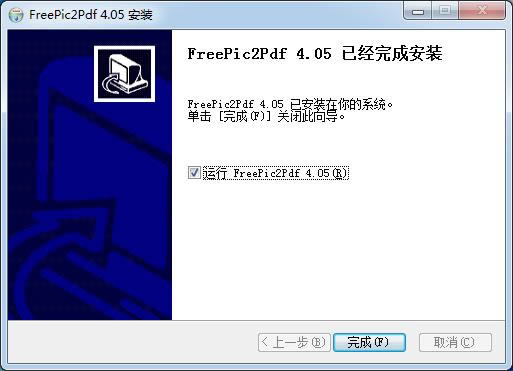
- 软件大小:查看
- 软件语言:简体中文
- 授权方式:免费软件
- 更新时间:2023-08-26
- 软件类型:国产软件
- 推荐星级:
- 运行环境:XP,Win7,Win8,Win10,Win11
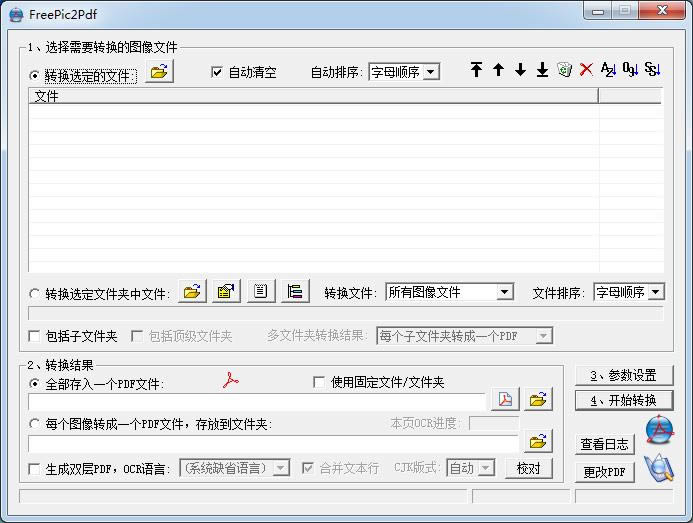 FreePic2Pdf是款多功能的PDF文件转换器,支持将TIFF、JPG、JP2/J2K/JPC等格式文件转换成pdf文件,支持批量转换,让用户在阅读器中能顺利打开进行编辑等操作。输出文件支持逐个输出为PDF文件或是合并输出到单个PDF文件中,而且该款工具使用直接读取数据流的方式,避免了二次压缩造成的质量损失。FreePic2Pdf 制作PDF文件时,最好设置为制定的宽度或者长度,以免阅读时时大时小,当然如果你制定了页面形式,那就无须这一步。 FreePic2Pdf特色FreePic2Pdf纯免费,并具有下列特色: FreePic2Pdf安装1.到本站下载安装FreePic2Pdf,打开安装程序,点击下一步继续安装 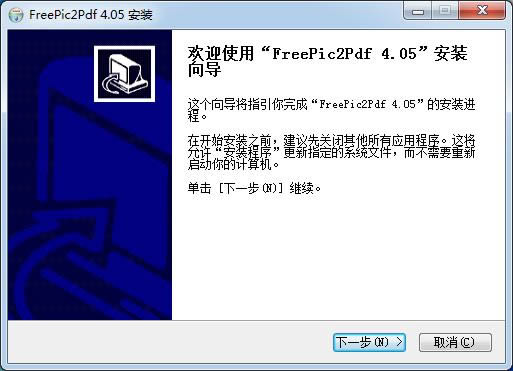 2.点击浏览选择安装位置 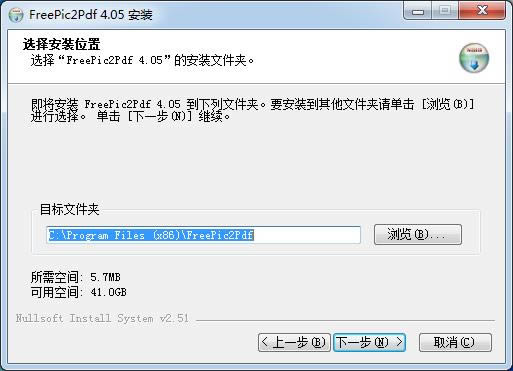 3.最后点击完成即可,软件安装完毕 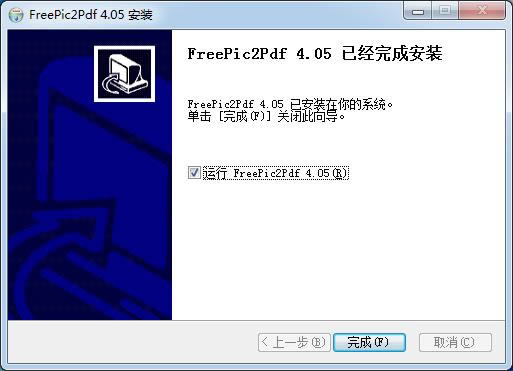 FreePic2Pdf使用教程1、双击运行“FreePic2Pdf.exe”应用程序; 2、选择“转换选定的文件”,则可以一次转换一个目录下的几个文件,或转换多个目录下的文件。 点击“选择源文件”按钮后,可以选择文件(按住Ctrl或Shift键点击文件可多选),所选文件排列在列表中,可以通过工具栏提供的按钮进行排序、顺序调整、删除等操作 ,双击文件列表将调用系统缺省图像浏览器显示所选图像。 如果“自动清空”选项被选中,每次点击“选择源文件”按钮,都会清除列表中的原有内容,如果需要一次转换多个目录中的文件,需要将这个选项点掉,然后逐次选择文件。每次选择文件后,均按“自动排序”选项指定的排序方法对列表中的文件进行排序,选“无”则不进行自动排序。 如果选择“转换指定文件夹中的文件”,则点击“选择源文件夹”按钮选择文件夹。转换时按照“转换文件”选项对源文件夹中的文件进行筛选,然后按照“文件排序”选项指定的顺序对筛选出来的文件进行排序。也可以先在资源管理器中选择需要转换的文件或文件夹,然后拖到FreePic2Pdf界面中。如果拖过来的是文件夹,则自动选择“转换指定文件夹中的文件”,否则选择“转换选定的文件”。 3、选择转换出来的PDF文件的存放位置 在这一步如果选择“全部存入一个PDF文件”,则将全部图像文件合并到点击“选择PDF文件”按钮所选的PDF文件。 如果选择“每个图像转换成一个PDF文件,存放到文件夹”,则将转换出来的PDF文件存放到指定文件夹。 如果“使用固定文件/文件夹”选项被选中,则系统会自动记忆上次使用过的PDF文件和文件夹,否则每次点击“选择源文件夹”按钮,都会自动生成PDF文件和文件夹。 4、设置转换参数 纸张大小(纸型、方向、页边距):基本和Word一样:生成的PDF文件每页一图,自动居中、大图自动缩小。比较特殊的是“纸型”如果选“图像大小”,则生成的PDF每一页大小都按照图像大小进行设置(每页一图),如果图像大小不统一,则生成的PDF每一页的大小也不统一;如果选“固定宽度”,则PDF每一页的宽度固定,长度根据图像大小自动伸缩。 PDF文件初始视图:这个和在Acrobat的“文档属性”中的设置是一样的,指定在打开PDF文件时,如何展现文档页面。 原始图像文件的DPI:在计算图像在PDF中的大小时,先用图像象素尺寸除以该DPI值,转换成英寸数,再将英寸数乘以72转换成PDF中的逻辑尺寸。“当前屏幕DPI”能够保证在PDF文件中看到的图像大小和用其它看图软件看到的图像大小一样,如果手工设置“固定DPI”,则在PDF中看到的图像大小和DPI值成反比,即DPI越大图像越小,缺省的96 DPI是我的17"显示器设置为1024*768时的DPI值。对于扫描产生的TIFF文件,通常在文件中会说明扫描时的DPI值,如果选择“优先使用 图像扫描DPI”,则会自动尝试从图像文件(包括TIFF、BMP、PNG、GIF、JFIF格式的JPG,不包括JP2和J2K)中提取DPI值,代替手工设置的DPI。 5、黑白TIFF设置为透明:如果选中(缺省为选中),所有黑白图像的背景设置为透明,在PDF Reader中阅读时可以根据需要自行设置背景色(我习惯设为灰色),以免白底黑字看着太累。如果未选中,则背景色为白色。 启用接口文件:如果此选项选中(缺省为选中),则转换时自动读取源文件夹下的接口文件(文件名固定为FreePic2Pdf.itf),从中获取最小图片宽度、多层图像信息 、文本页、书签等。此接口文件通常由Pdg2Pic生成。 如果“前言页面前缀”、“目录页码前缀”为空,则分别用大写英文字母、罗马数字表示封面页、目录页,否则用前缀+数字表示。 除JPEG、JPEG 2000外的图像文件的压缩算法:在将图形文件转换成PDF时,JPEG、JPEG 2000数据流直接嵌入PDF文件,其它图像文件需要重新压缩后再存入PDF。对于黑白图像,可以选择JBig2无损、JBig2有损、CCITT G4。通常JBig2有损压缩的压缩比最大,速度最慢;CCITT G4则压缩比最小,速度最快;JBig2无损介于二者之间。 对于彩色/灰度图像,为了不损失质量,全部采用ZIP压缩,但是在压缩前使用TIFF或PNG进行预处理,最终的压缩比可能不同。建议选择缺省的“速度最快”,以加快速度,当然也可以选择“尺寸最小”,让系统自动选择压缩比最大的处理方法,但这要以时间为代价。 友情提示:转换参数对转换出来的PDF文件的阅读效果影响很大,可能需要反复调整、转换几次,才能获得满意的效果。 6、开始转换 开始将源文件转换成PDF文件。转换过程中点“中止”按钮可以中断转换过程。 转换过程中如果出现错误,在转换结束后会报告并询问是否查看错误记录。 矢量图常用于框架结构的图形处理,应用非常广泛。图形是人们根据客观事物制作生成的,它不是客观存在的;图像是可以直接通过照相、扫描、摄像得到,也可以通过绘制得到。 |


